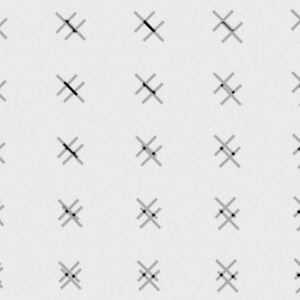マルチカメラ収録の予備機にiPhoneを 〜FinalCut CameraとBlackmagic Camとフレームレート
iPhone15のカメラは約2400万画素での静止画撮影、4Kでのビデオ撮影と、センサーの解像度面だけをみるとFX30と同等の撮影能力を持っています。(iPhone15のセンサー自体は約4800万画素で、上位機種となる「iPhone15 pro」シリーズでは、RAWモードを選択することで4800万画素での撮影が可能になるようです。)そこで、Blackmagic Pocket Cinema Camera 4K(以下BMPCC4K)とFX30の2台で収録する際の予備的なカメラとしてiPhone15を使ってみました。
iPhoneのカメラを使用するにあたって、4K解像度は出ているか、他のカメラとシンクできるかなどについて事前にテストしてみた結果と、実際に撮影してみた使用感について記載します。
INDEX
iPhone15は4K解像度出ているか?
iPhoneを使ってみることを検討した撮影では、編集時のタイムラインの解像度を1920×1080のFHDサイズとし、4K撮影した素材を使用箇所によっては拡大して使用できることが望ましかったので、iPhone15カメラでの動画撮影で4K解像度が十分に出ているかを事前にテスト撮影してみました。私が使っているiPhoneは無印の15なので、レンズは13mmと26mmの2つが搭載されたモデルです。
テストしてみると、13mmでの撮影はややシャープさが足りないようです。FHDタイムラインで200%に拡大するとややボヤけたような映像になり、4Kの解像度は出ていないように見えます。
一方の26mmは、FHDタイムラインで200%まで拡大しても比較的良好な描写で、十分に4K解像度があるようです。4Kカメラと銘打った製品でも十分に4K解像度が出ていないものもあり、iPhone15の26mmカメラは優秀な部類といえるかもしれません。
※ピンチ操作などによる電子ズームは使いませんでした。撮影時に電子ズームで拡大すると、解像度が落ちてしまうことが懸念されるためです。26mmでの撮影は「1×」設定のみで行い、画像の拡大は編集時に処理しました。
FinalCut Cameraのフレームレート
iPhone用のカメラアプリは様々なものがリリースされています。Appleも2024年に「FinalCut Camera」というアプリをリリースしました。iPad用のFinal Cut Proでの収録をサポートするのが主な目的のようですが、アプリ内でフレームレートやISO感度、シャッタースピードなどを設定でき、iPhoneに標準搭載されたカメラアプリよりも細かな調整が可能です。
最初は予備収録用のカメラアプリとしてFinalCut Cameraを使おうと思ったのですが、フレームレートの設定項目を確認してみると、24、25、30fpsと整数フレームレートしか対応していません(c06_fig_01)。FX30には24fpsの設定は無く、23.98fpsでの収録になります。24fpsと23.98fpsで撮影した映像を混在させると、数秒ならばほぼ問題ありませんが、数分から数十分の収録をした場合にフレームレートの違いからくるタイミングのズレが目立ってくる恐れがあります。ただし、一部の機器には24fpsや30fpsと記載されていても、実際のフレームレートは23.98fpsや29.97fpsといった場合もあり、試してみないと判別できません。
FinalCut CameraとFX30とを同時に録画するテストをしてみると、5分で8フレーム弱のズレが生じました。24fpsで5分撮影した場合の総フレーム数は、24フレーム×300秒で7,200フレームとなります。その1/1000だと7.2フレームで、フレームレートの誤差と一致します。残念ながら、FinalCut CameraをFX30と組み合わせたサブカメラのアプリに使うのは適当ではないようです。23.98fpsや29.97fpsといったフレームレートも搭載しておいて欲しかったところです。(フレームレートの誤差については「タイムコードとフレームレートの小数点」の「fps フレームレート」の項をご覧ください。)
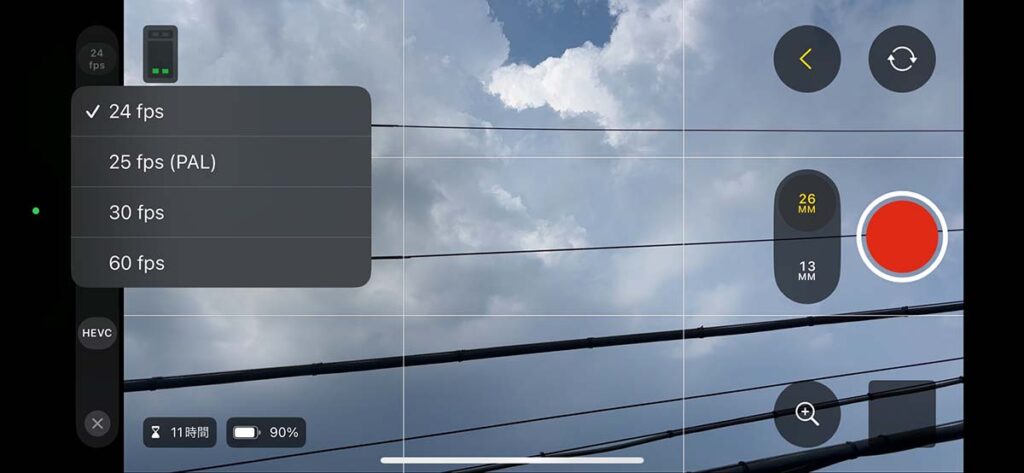
FinalCut Cameraのフレームレート選択画面
Blackmagic Cam
FinalCut Cameraのリリースよりも少し前に、Blackmagicdesignから「Blackmagic Cam」というアプリがリリースされていました。設定できる項目はAppleのFinalCut Cameraよりもやや多く、画面レウアウトもBMPCC4KなどBlackmagicdesignのカメラ機材と似せたデザインとなっており、Blackmagicdesignカメラのユーザーならば使いやすいよう配慮されています。そして、Blackmagic Camは23.98fps設定があります(c06_fig_02)。FX30と同時に録画するテストをしてみると5分の録画でズレは生じませんでした。
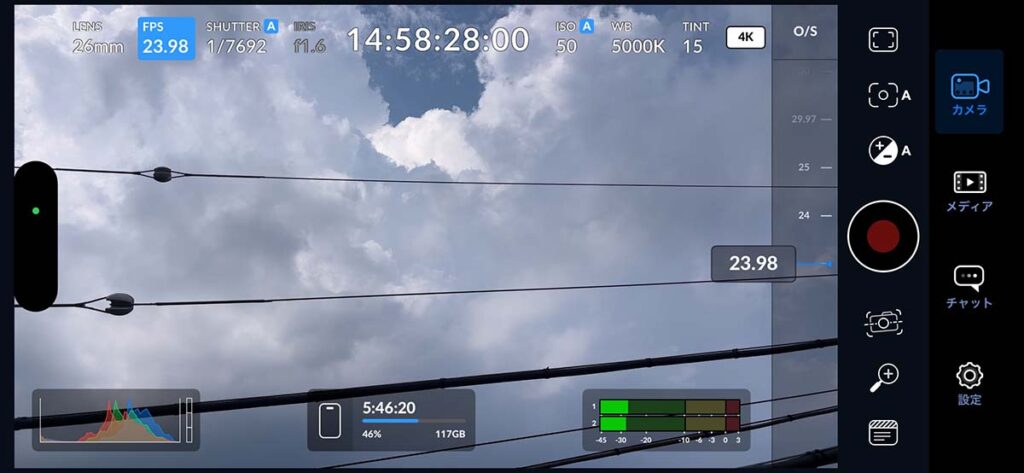
Blackmagic Camのフレームレート選択画面
長時間録画をした場合のズレ具合については、面倒なのでテストを行いませんでした。どのみちiPhoneで収録した映像をメインに使うことはなく、BMPCC4KとFX30で構成した映像にインサートする使い方になるだろうと予想していたので、多少のズレが生じてもその都度修正していけば良いと考えたからです。しかし、実際に収録で使ってみると、30分と50分の収録でiPhone、FX30、BMPCC4Kで収録した映像に目立ったズレはなく、音声波形に1フレーム以下のズレが見られる程度でした。音声波形には僅かにズレが生じており、それぞれのカメラで収録した音声をミックス素材として使うのは難しいものの、映像自体は1フレーム以下のズレなので映像素材として使う分には問題ありません。Blackmagic Camが、というよりはiPhoneの内部クロックの歩進精度はなかなかなものです。
使用感について
Blackmagic Camアプリの使い方は、メーカーホームページや細かく解説されたブログも多く投稿されているようなので割愛しますが、実際に使ってみた使用感を少しだけ記載しておきます。ただし、コンサートの引き画を予備的に収録しておくといった使い方なので、使った機能は露出制御だけです。
露出制御
iPhoneには絞り機構がないので、ISO感度とシャッタースピードの2項目での露出制御になります。動画撮影の場合、できればシャッタースピードやISO感度は固定して絞りで露出を調整したいところですが、カメラの機構上仕方ありません。しかし、引き画の収録だったこともあり、シャッタースピードが可変することにそれほど違和感はありませんでした。またISO感度についても、今回撮影した明るさの範囲では高感度ノイズの変動は気になりませんでした。むしろFX30の高感度ノイズの方が気になるくらいで、iPhone15のカメラは上手く高感度ノイズを抑えているようです。
シーンごとに照明が大きく変化するようなステージの撮影だったので、露出の自動制御をオフにして露出補正機能での調整を試みたのですが、照明の明るさが補正範囲を超えて変化するシーンもあり、自動露出との切り替えで調整した方が良かったようです。また、アプリのレスポンスの関係もあって、画面タッチでの露出操作には予想以上に苦戦しました。こういった操作面のことは、普段から積極的にこのアプリを使っておかないと、ベストな操作方法はわからないと感じました。
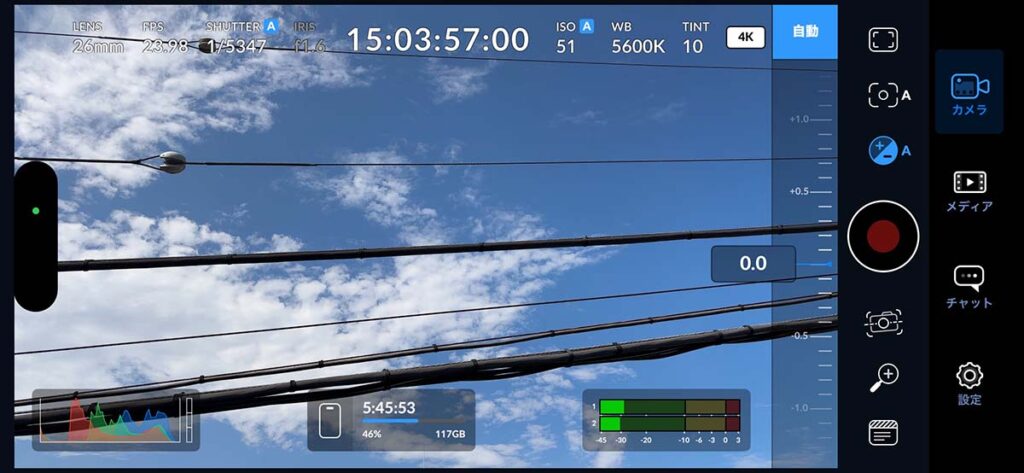
Blackmagic Camの露出調整画面
フォーカス
オートフォーカス設定で特に問題ありません。イメージセンサーが小さく焦点距離も26mm(恐らく35mmライカ版換算だと思います)とワイドなので、よほど近接撮影をしなければ、ほぼパンフォーカスです。ステージ撮影だったこともあり暗転場面でフォーカスが迷う心配もあったのですが、iPhoneのオートフォーカス性能が良いのか、センサーサイズが小さく被写界深度が深いことに助けられたのか、フォーカスが迷うようなこともありませんでした。ただ、後で考えればフォーカスを固定した置きピンにした方が賢明だったかもしれません。
色彩と色温度設定
複数の異なるカメラで収録した場合に気になるのが、各カメラの色の違いです。色温度設定は各カメラをケルビン値で合わせたのですが、カメラごとそれぞれにベースとなる色彩表現にクセがあり、編集時には調整が必要となります。AppleのFinal Cut Proの場合、カラーボードのカラー・露出に加えて、カラーカーブも併用することで各カメラの色をある程度揃えることができます。もし画面内に印象的な色彩のものがあり、その色が合わないと目立つ場合は更にヒューサチュレーションカーブを併用して追い込むとそれなりに色が揃った雰囲気にはなります。
まとめ
2カメ収録の予備カメラとしてiPhone15を使ってみました。FinalCut CameraとBlackmagic Camを事前に試して、フレームレート設定の点でBlackmagic Camを使用することにしました。iPhone、FX30、BMPCC4Kで30分から50分ほど連続撮影したところ、それぞれの収録映像に目立ったタイミングのズレはありませんでした。
F値は固定で、シャッタースピードとISO感度での露出制御となります。この2つの値が変化することでの違和感は案外少ないように感じました。操作面では、画面タッチでの調整といったこともあり、適宜オート機能と切り替えながら露出調整していくのが良いようです。ただし、撮影しながらの露出調整は練習が必要なようです。
他のカメラと色を合わせるのはそれなりに手間がかかります。ただし、映像の仕上がりは比較的良好で、上手く補正できれば携帯電話での撮影とは思えない映像を収録することができます。普段からアプリを使用して使い慣れていることが肝心と感じました。
なお、「Blackmagic Cam」で撮影した映像をFCPに読み込むと、画面が黒くなって映像が表示されないケースがあるようです。詳しくはこちらをご覧ください。